oppo手机自动更新怎么关闭
PO手机自动更新功能虽然能让用户及时体验到系统的最新特性和安全补丁,但有时也可能在用户不希望的时间自动下载或安装更新,消耗流量或影响使用,以下是关闭OPPO手机自动更新的详细方法:

关闭系统自动更新
| 步骤 | 操作描述 | 注意事项 |
|---|---|---|
| 1 | 打开手机“设置”应用。 | 确保进入正确的设置菜单。 |
| 2 | 滑动找到“软件更新”或“系统更新”选项(不同系统版本可能名称略有差异)。 | 部分机型可能在“设置”的“其他设置”或“系统管理”中。 |
| 3 | 点击右上角的设置图标(通常为三个点或齿轮形状)。 | 若未看到图标,可尝试在页面顶部或底部查找。 |
| 4 | 关闭“夜间自动更新”开关。 | 此功能会在夜间自动下载并安装更新,关闭后需手动检查更新。 |
| 5 | 关闭“自动下载”或“WLAN自动下载”开关(根据机型不同选项名称可能不同)。 | 关闭后系统不会自动下载更新包,需手动触发。 |
| 6 | 确认设置并返回。 | 部分机型可能需要重启手机才能生效。 |
通过开发者选项关闭(适用于部分机型)
- 激活开发者模式:进入“设置”→“关于手机”,连续点击“版本号”7次,直到提示“您已成为开发者”。
- 进入开发者选项:返回“设置”主界面,找到“开发者选项”(可能隐藏在“其他设置”中)。
- 关闭自动更新:在开发者选项中找到“禁止Oppo自动升级”或类似选项,将其开启。
通过创建文件夹强制禁止(备用方法)
- 创建文件夹:在手机存储根目录下创建一个名为“ota”的文件夹(注意区分大小写)。
- 放置空文件:在文件夹内放入一个任意名称的空文件(如
.txt格式)。 - 重启手机:此方法通过系统检测机制阻止自动更新,但需注意不同系统版本兼容性。
关闭应用商城自动更新
如果希望进一步节省流量,可以关闭应用的自动更新:
| 步骤 | 操作描述 | 注意事项 |
|---|---|---|
| 1 | 打开“OPPO软件商店”应用。 | 确保使用官方应用商店。 |
| 2 | 点击右下角“我的”,再点击右上角“设置”图标。 | 部分机型可能在侧边栏或顶部导航栏。 |
| 3 | 关闭“WLAN自动更新应用”开关。 | 关闭后应用不会通过Wi-Fi自动更新。 |
注意事项
- 数据备份:关闭自动更新前建议备份重要数据,防止因手动更新失败导致数据丢失。
- 手动检查更新:关闭自动更新后,需定期进入“软件更新”手动检查系统版本。
- 机型差异:不同OPPO机型(如Reno系列、Find系列)的设置路径可能略有差异,若未找到对应选项,可通过手机内置的“搜索”功能查找。
- 风险提示:关闭自动更新可能导致无法及时修复系统漏洞,建议权衡安全性与便利性。
FAQs
关闭自动更新后,如何手动检查系统更新?
答:进入“设置”→“软件更新”,点击“检查更新”即可手动触发系统更新检测,若有可用更新,可点击“下载并安装”。
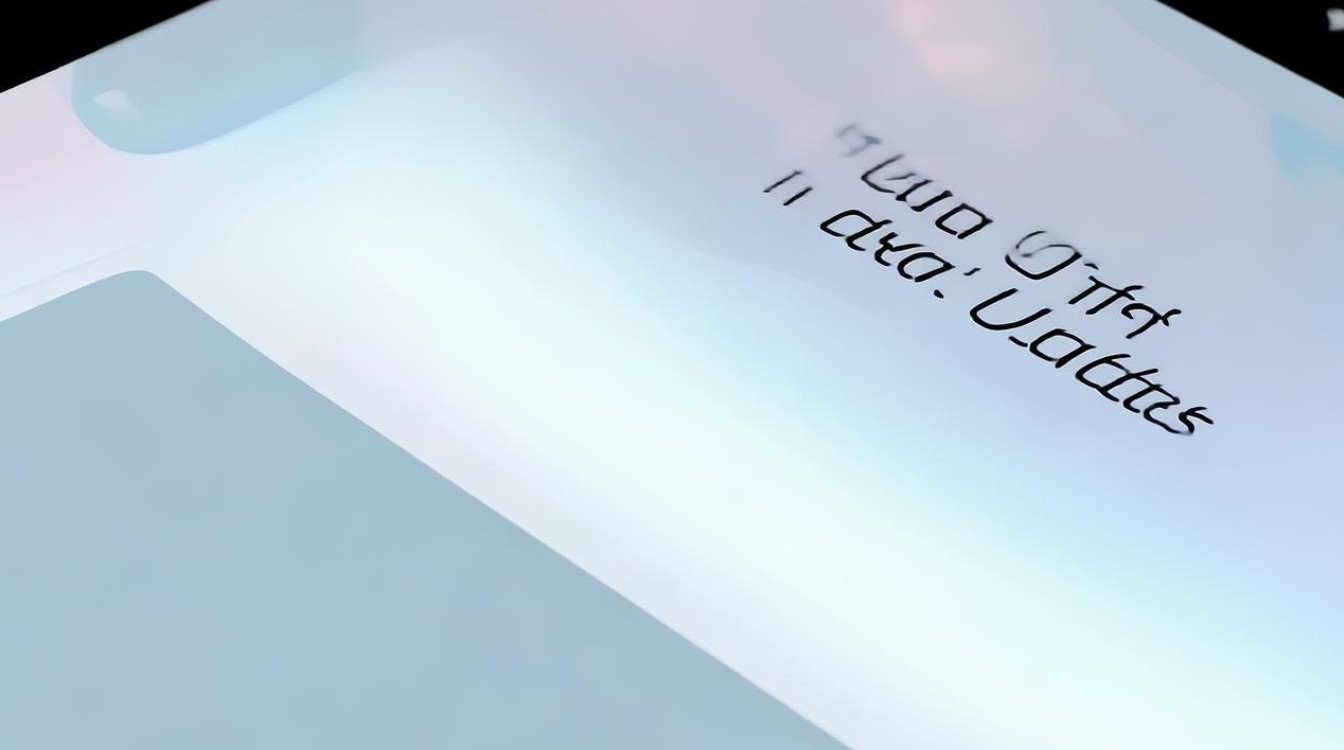
部分机型找不到“自动下载”或“夜间自动更新”选项怎么办?
答:尝试以下方法:
- 在“设置”→“关于手机”中连续点击“版本号”激活开发者选项,然后进入开发者模式查找相关设置。
- 若仍无法找到,可联系OPPO官方客服或前往售后服务中心寻求帮助
版权声明:本文由环云手机汇 - 聚焦全球新机与行业动态!发布,如需转载请注明出处。


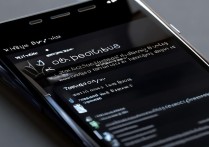

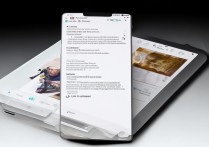







 冀ICP备2021017634号-5
冀ICP备2021017634号-5
 冀公网安备13062802000102号
冀公网安备13062802000102号